Máy tính không tắt được là một lỗi khá phổ biến mà nhiều người dùng gặp phải. Tình trạng này không chỉ gây phiền toái mà còn có thể ảnh hưởng đến hiệu suất và tuổi thọ của máy. Vậy nguyên nhân nào dẫn đến tình trạng máy tính không tắt được và cách khắc phục như thế nào? Bài viết dưới đây sẽ giúp bạn tìm hiểu chi tiết.
Tại Sao Máy Tính Không Tắt Được?
Có rất nhiều nguyên nhân khiến máy tính không thể tắt được như bình thường. Dưới đây là một số nguyên nhân phổ biến nhất:
- Lỗi hệ điều hành: Hệ điều hành Windows bị lỗi có thể khiến quá trình tắt máy gặp sự cố.
- Xung đột phần mềm: Việc cài đặt hoặc chạy các phần mềm không tương thích có thể gây ra xung đột, khiến máy tính không tắt được.
- Driver lỗi thời hoặc bị lỗi: Driver là phần mềm kết nối giữa phần cứng và hệ điều hành. Driver lỗi thời hoặc bị lỗi có thể gây ra nhiều vấn đề, bao gồm cả việc không tắt được máy tính.
- Virus hoặc phần mềm độc hại: Virus hoặc phần mềm độc hại có thể gây ra nhiều vấn đề nghiêm trọng cho máy tính, bao gồm việc không cho phép máy tính tắt.
- Lỗi phần cứng: Lỗi phần cứng như RAM, ổ cứng, nguồn,… cũng có thể là nguyên nhân khiến máy tính không tắt được.
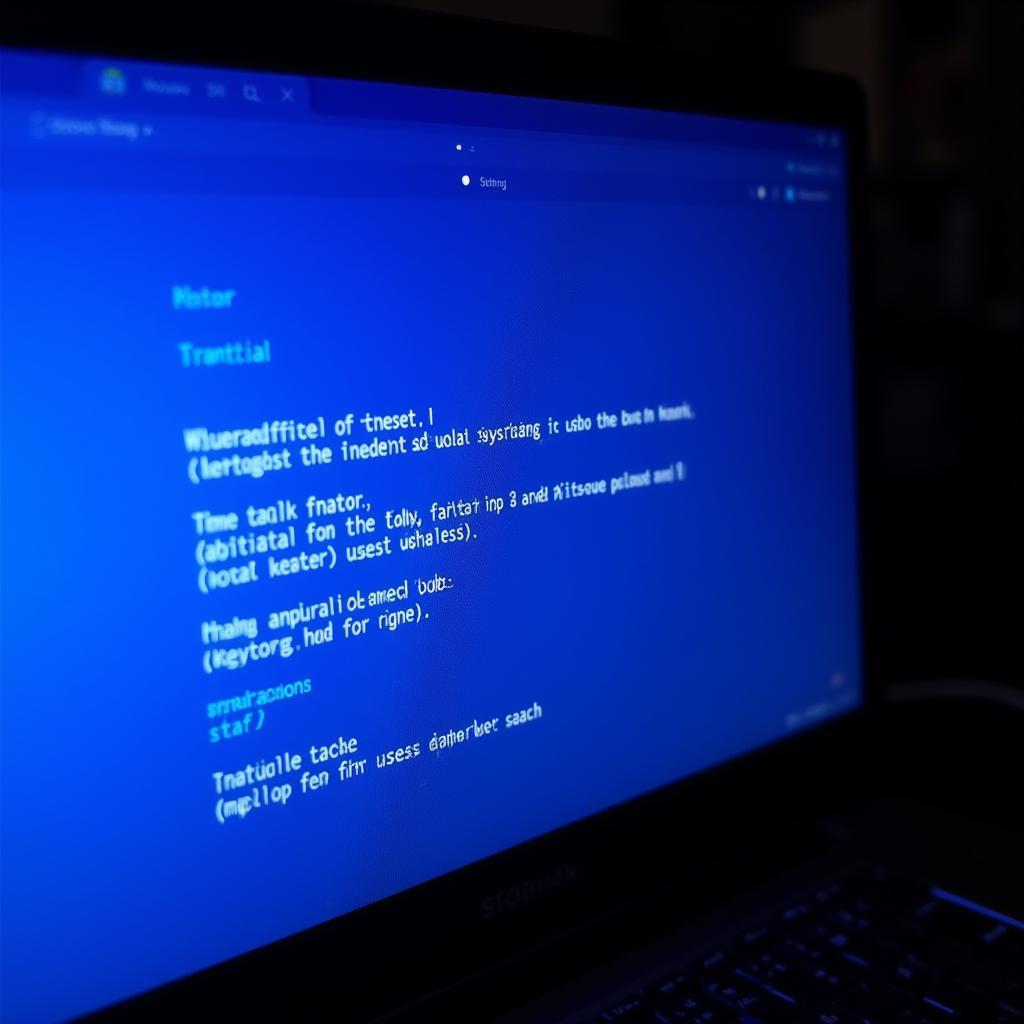 lỗi hệ điều hành
lỗi hệ điều hành
Cách Khắc Phục Lỗi Máy Tính Không Tắt Được
Dựa vào các nguyên nhân trên, chúng ta có thể áp dụng một số cách khắc phục lỗi máy tính không tắt được như sau:
1. Khởi động lại máy tính
Cách đơn giản nhất để khắc phục lỗi máy tính không tắt được là khởi động lại máy. Thao tác này có thể giúp loại bỏ các lỗi phần mềm tạm thời và giúp máy tính hoạt động bình thường trở lại.
2. Cập nhật hệ điều hành và driver
Việc cập nhật hệ điều hành và driver thường xuyên sẽ giúp vá lỗi bảo mật, nâng cao hiệu suất và khắc phục các lỗi hệ thống, bao gồm cả lỗi máy tính không tắt được.
3. Quét virus và phần mềm độc hại
Sử dụng phần mềm diệt virus uy tín để quét và loại bỏ virus, phần mềm độc hại trên máy tính. Điều này sẽ giúp bảo vệ máy tính khỏi các mối đe dọa tiềm ẩn và khắc phục lỗi không tắt được máy.
4. Kiểm tra và sửa chữa lỗi ổ cứng
Ổ cứng bị lỗi cũng có thể là nguyên nhân khiến máy tính không tắt được. Bạn có thể sử dụng công cụ Check Disk có sẵn trên Windows để kiểm tra và sửa chữa lỗi ổ cứng.
 kiểm tra ổ cứng
kiểm tra ổ cứng
5. Kiểm tra các thiết lập nguồn điện
Kiểm tra lại các thiết lập nguồn điện trong Control Panel. Đảm bảo rằng chế độ ngủ đông và chế độ ngủ đã được tắt.
6. Gỡ bỏ các phần mềm không cần thiết
Việc cài đặt quá nhiều phần mềm không cần thiết có thể làm chậm máy tính và gây ra xung đột phần mềm. Gỡ bỏ các phần mềm không cần thiết có thể giúp cải thiện hiệu suất và khắc phục lỗi không tắt được máy.
7. Cài đặt lại hệ điều hành
Nếu đã thử tất cả các cách trên mà vẫn không khắc phục được lỗi, bạn có thể cân nhắc cài đặt lại hệ điều hành. Tuy nhiên, trước khi cài đặt lại, bạn nên sao lưu tất cả dữ liệu quan trọng.
Khi Nào Cần Liên Hệ Với Kỹ Thuật Viên?
Nếu đã thử tất cả các cách trên mà vẫn không thể khắc phục được lỗi máy tính laptop không lên màn hình desktop, bạn nên liên hệ với kỹ thuật viên để được hỗ trợ. Có thể máy tính của bạn đã gặp phải lỗi phần cứng nghiêm trọng cần được kiểm tra và sửa chữa bởi kỹ thuật viên chuyên nghiệp.
Kết Luận
Trên đây là một số nguyên nhân và cách khắc phục lỗi máy tính không tắt được. Hy vọng bài viết đã cung cấp cho bạn những thông tin hữu ích. Nếu bạn cần hỗ trợ, hãy liên hệ Số Điện Thoại: 0373298888, Email: [email protected] Hoặc đến địa chỉ: 86 Cầu Giấy, Hà Nội. Chúng tôi có đội ngũ chăm sóc khách hàng 24/7.


